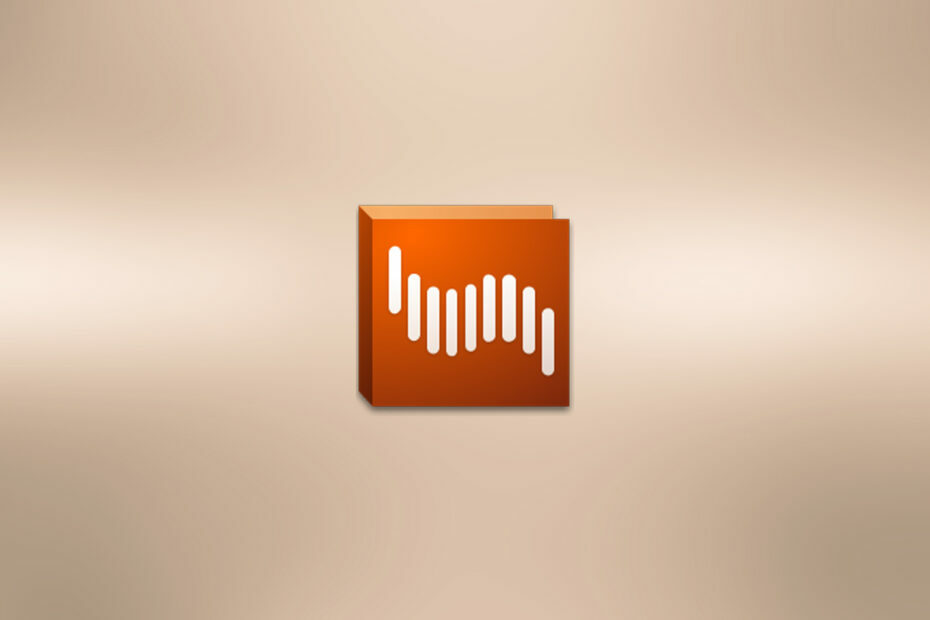- Jeśli Shockwave Flash Player zawiesza się na twoim komputerze, masz prawo podejrzewać problem związany z przeglądarką.
- Dlatego zalecamy, aby nie tracić więcej czasu i przełączyć się na w pełni kompatybilną przeglądarkę.
- Zakładając, że chcesz przygwoździć winowajcę, rozważ również zwrócenie uwagi na sterowniki audio.
- Znalezienie odpowiedniego formatu dźwięku często rozwiązuje problemy z awarią programu Flash Player w systemie Windows 10.

To oprogramowanie sprawi, że Twoje sterowniki będą działały, dzięki czemu będziesz chroniony przed typowymi błędami komputera i awariami sprzętu. Sprawdź teraz wszystkie sterowniki w 3 prostych krokach:
- Pobierz poprawkę sterownika (zweryfikowany plik do pobrania).
- Kliknij Rozpocznij skanowanie znaleźć wszystkie problematyczne sterowniki.
- Kliknij Zaktualizuj sterowniki aby uzyskać nowe wersje i uniknąć nieprawidłowego działania systemu.
- DriverFix został pobrany przez 0 czytelników w tym miesiącu.
Wiele stron korzysta
Shockwave Flash, więc szkoda, że niektórzy użytkownicy systemu Windows 10 zgłosili problemy z odtwarzaczem.Według nich, wydaje się, że Shockwave Flash ciągle się zawiesza Okna 10, więc zobaczmy, czy możemy to naprawić.
Shockwave Flash zawiesza się w większości przeglądarek, co rujnuje wrażenia użytkownika dla wielu, ponieważ nie są w stanie surfować po sieci bez ciągłych problemów.
Chociaż jest to dość frustrujące, istnieją pewne rozwiązania, które mogą pomóc. Przyjrzyj się bliżej poprawkom wymienionym poniżej.
Co zrobić, jeśli Shockwave Flash Player ulega awarii w systemie Windows?
1. Użyj innej przeglądarki
Ten problem dotyczy większości przeglądarek, co potwierdzają w dzisiejszych czasach użytkownicy na całym świecie. Mimo to istnieje wyjątek, o którym powinieneś wiedzieć.
Zalecana poniżej przeglądarka to nie tylko jedna z najpopularniejszych opcji, ale także przeglądarka, która nie ma problemu z niezgodnością z Shockwave Flash Player.
Możesz po prostu przełączyć się na to narzędzie i mieć pewność, że darmowa sieć VPN wyeliminuje śledzenie online, zawiera zarówno ciemne, jak i jasne motywy oraz tryb oszczędzania baterii.

Opera
Wypróbuj Operę, a wszystkie bieżące problemy z awariami programu Shockwave Flash Player w systemie Windows 10 przejdą do przeszłości.
2. Zaktualizuj sterowniki
2.1 Ręczna aktualizacja sterowników
- Iść do Menadżer urządzeń. Możesz go uruchomić, naciskając Klawisz Windows + X na klawiaturze i wybierając Menadżer urządzeń z menu.
- Następnie musisz zlokalizować sterownik audio w Menedżerze urządzeń.

- Po znalezieniu sterownika kliknij go prawym przyciskiem myszy i wybierz Odinstaluj.
- Upewnij się, że sprawdziłeś Usuń oprogramowanie sterownika dla tego urządzenia a następnie kliknij DOBRZE.
- Po odinstalowaniu sterownika uruchom ponownie komputer, a system Windows 10 powinien automatycznie zainstalować domyślny sterownik audio.
Według niektórych użytkowników wydaje się, że niektóre problemy z systemem Windows 10 są wywoływane przez Flash i sterowniki audio.
Dlatego najlepszym rozwiązaniem może być odinstalowanie obecnych sterowników audio i użycie domyślnych. Postępuj zgodnie z powyższymi instrukcjami w tym zakresie.
Inną alternatywą dla ręcznej aktualizacji sterowników jest odwiedzenie witryny producenta w celu uzyskania najnowszych sterowników, pobranie ich i zainstalowanie.
2.2 Aktualizuj sterowniki automatycznie
Teraz musisz również wiedzieć, że ręczne aktualizowanie sterowników może być trudne, czasochłonne, a jeśli nie otrzymasz dokładnego sterownika dla swojego komponentu, możesz pogorszyć sytuację.
Alternatywą jest użycie dedykowanego oprogramowania, takiego jak poniższe, aby zrobić to wszystko o wiele bezpieczniej i bez żadnych bólów głowy.
Polecane poniżej narzędzie automatycznie aktualizuje i naprawia wszystkie sterowniki, w tym sterowniki dźwięku i dźwięku, za jednym razem.
⇒Pobierz poprawkę sterownika
3. Zmień format dźwięku
- Kliknij ikonę głośnika w prawym dolnym rogu.
- Wybierz Urządzenia odtwarzające i wybierać Słuchawki (lub Głośniki jeśli używasz głośników).

- Kliknij Nieruchomości.
- Jeśli masz zakładkę Dolby Audio, idź tam i ustaw Dźwięk Dolby do Na. Jeśli nie, przejdź do następnego kroku.
- Przejdź do zaawansowane zakładka i ustaw Format domyślny do 2 kanały, 16 bitów, 44100 Hz (jakość CD). Musimy wspomnieć, że czasami trzeba poeksperymentować z różnymi wartościami formatu domyślnego, aby to zadziałało.
- Kliknij Zastosować aby zapisać zmiany.
Gdy Shockwave Flash Player zawiesza się w systemie Windows 10, kolejna szybka wskazówka, którą należy wziąć pod uwagę, obejmuje zmianę formatu dźwięku.
Format domyślny ustawiony na 2-kanałowy, 16-bitowy, 44100 Hz (jakość CD) jest często najlepszym wyborem, więc nie wahaj się od razu zastosować powyższe kroki.
4. Zaktualizuj przeglądarkę

Ponieważ już zaktualizowałeś system operacyjny i sterowniki audio, nadszedł czas, aby zaktualizować również przeglądarkę. Upewnij się, że używasz najnowszej wersji przeglądarki.
Ponadto, jeśli używasz jakichkolwiek rozszerzeń przeglądarki lub dodatków, tymczasowo wyłącz je wszystkie i sprawdź, czy problem nadal występuje.
Jak widać, większość problemów związanych z Shockwave Flash jest związanych z obecną przeglądarką i sterownikami audio. Daj nam znać w polu komentarzy poniżej, czy nasze rozwiązania okazały się pomocne.